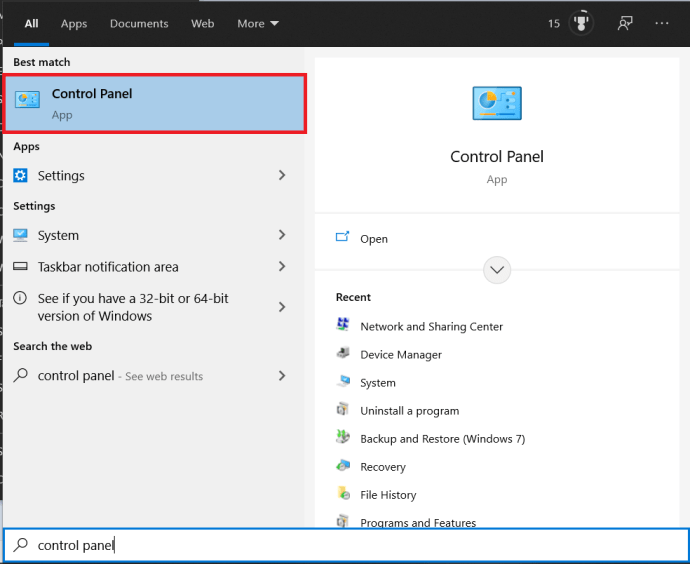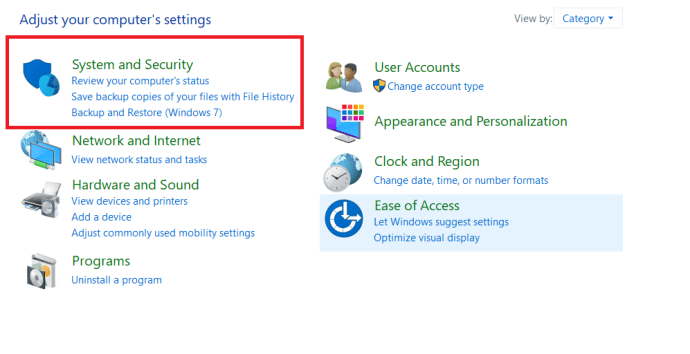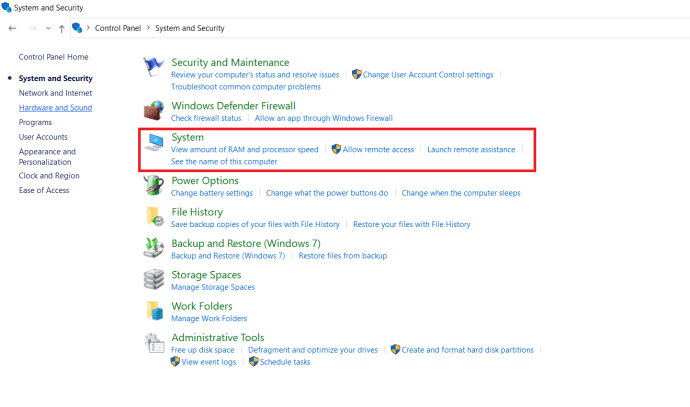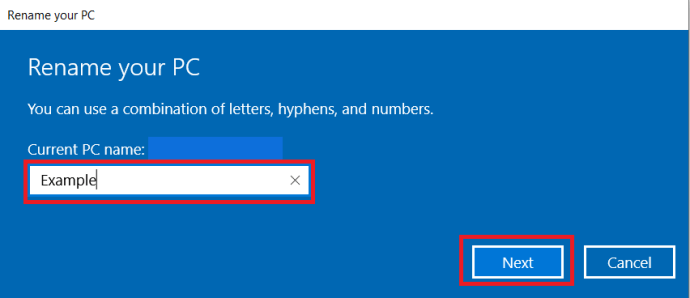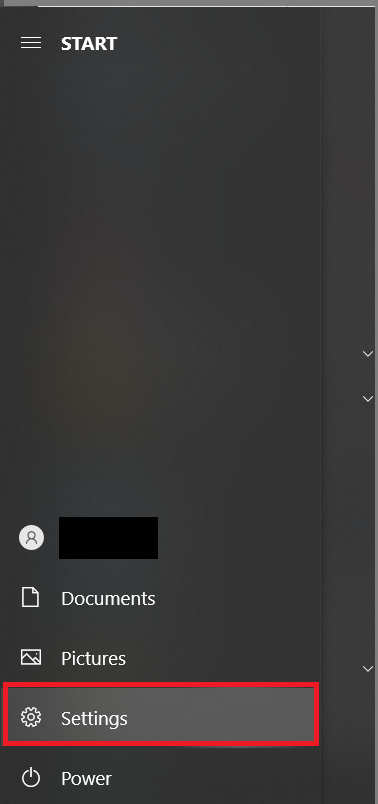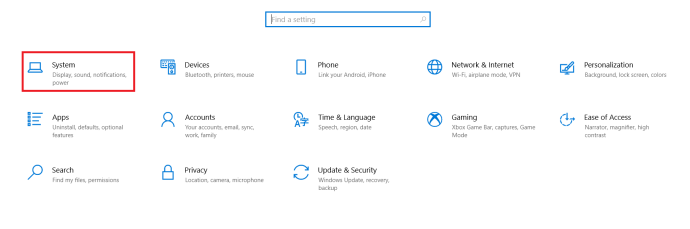Как да преименувате компютъра си в Windows 10
Когато купувате нов компютър или извършвате чиста инсталация на Windows 10, може да забележите, че името на вашия компютър е някаква безсмислена комбинация от букви и цифри, уникално име, генерирано и присвоено от Windows при липса на съществуващо име. Това може да не е проблем за потребителите с един компютър, но тези, които използват множество мрежови компютри или онлайн услуги като OneDrive и Office 365, може да се затруднят да управляват всичките си системи с общо име Windows 10.

Вместо да се придържате към произволното име, генерирано от Windows, ето два бързи начина да промените името на компютъра си на нещо по -полезно и по -лесно за идентифициране.
Преименувайте компютъра си в контролния панел
Първият метод за преименуване на вашия компютър с Windows 10 е да използвате контролния панел.
- Отворете менюто "Старт", въведете "Контролен панел”В лентата за търсене и щракнете върху нея.
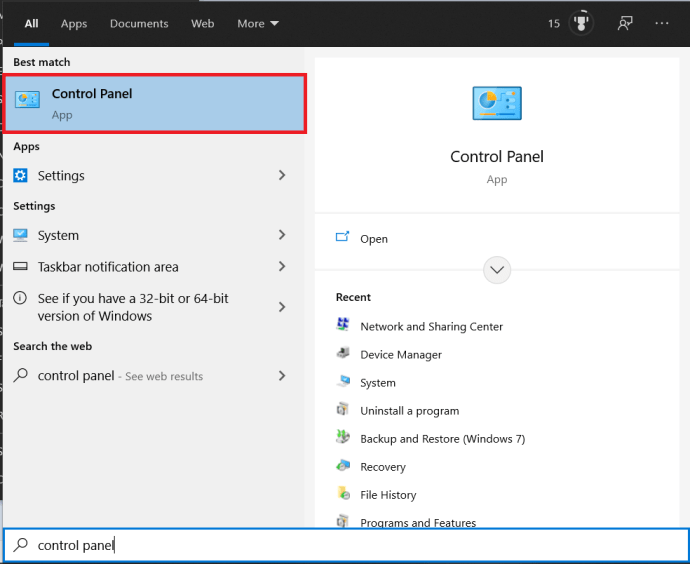
- Сега кликнете върху Система иСигурност.
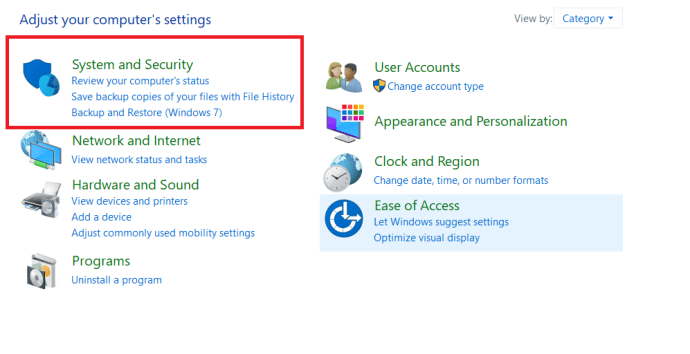
- След това кликнете върху Система.
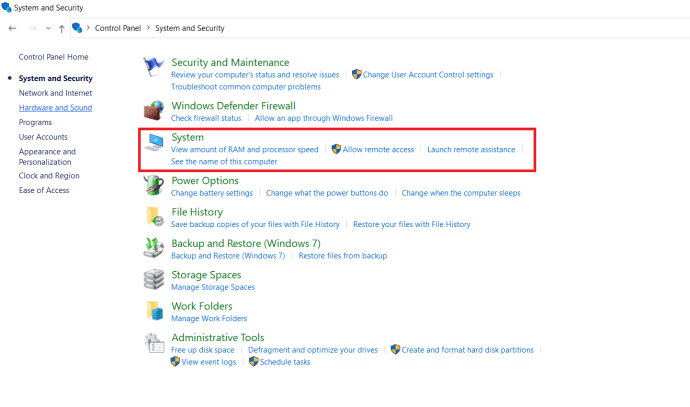
- Ще видите текущото име на вашия компютър, посочено заедно с друга системна информация в дясната страна на този прозорец, щракнете върху Преименувайте този компютър.

- Сега преименувайте компютъра си и щракнете върху Следващия.
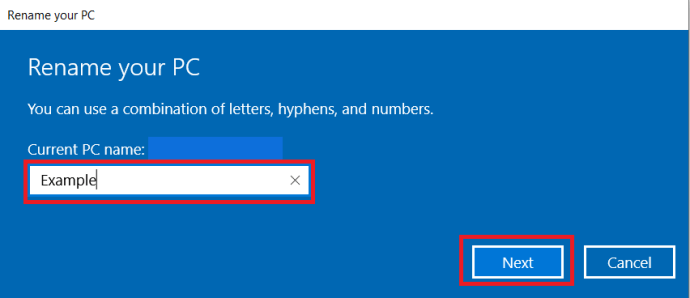
Обърнете внимание, че сте малко ограничени по отношение на символите и форматирането, разрешени при преименуване на вашия компютър. Например, не можете да използвате никакви интервали и ще трябва да избягвате специални символи като!, $, & И>. Тирета (-) са разрешени обаче и те могат да помогнат за форматирането на имена чрез замяна на интервали, като например WIN-10-VM. Важно е също да се отбележи, че не трябва да давате едно и също име на множество компютри в една и съща мрежа, тъй като това може да причини проблеми с идентификацията на мрежата.

Контролният панел е полезен инструмент, за да знаете как да навигирате и използвате, нека сега разгледаме друга вградена помощна програма за Windows 10.
Преименувайте компютъра си в настройките на Windows 10
Друг метод за преименуване на вашия компютър е да използвате настройките на Windows.
- Отворете менюто "Старт" и кликнете върху Настройки.
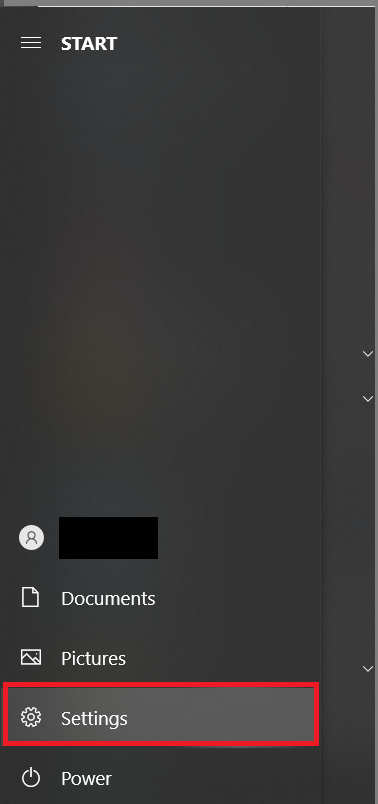
- Сега кликнете върху Система.
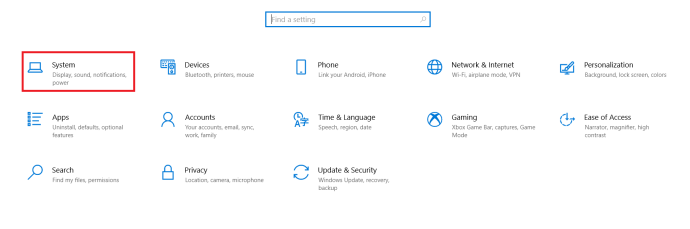
- В горната част на прозореца ще видите текущото име на вашия компютър, щракнете върху Преименувайте този компютър, въведете ново персонализирано име в Преименувайте вашия компютър прозорец, който се показва и щракнете Следващия.
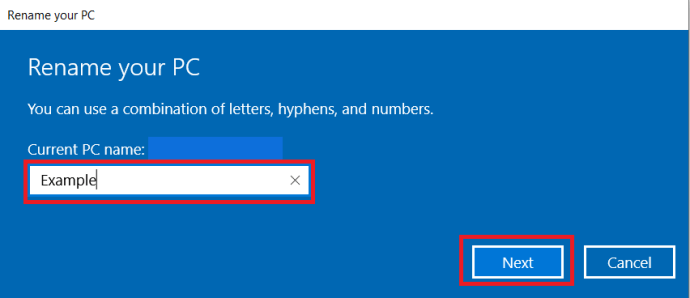
Толкова е лесно да преименувате компютъра си с помощта на помощната програма за настройки на Windows 10.
Преименуване на компютър с Windows 10
Няма много за преименуване на компютър с Windows 10, това е само въпрос на няколко щраквания на бутони и натискания на клавиши. Въпреки че опциите на контролния панел ви отвеждат до страницата „Информация“ в менюто „Настройки“, сега знаете как да преименувате компютъра си по няколко различни начина.
Преименувате ли устройства, за да осмислите по -добре домашната си мрежа? Надстроихте ли до нов компютър? Не се колебайте да споделите мислите си по -долу.